Sie sind auf der Suche nach einem Besprechungsplaner für Google Mail! Verständlich, eine Besprechung zu planen ist schon schwierig genug. Die Koordinierung und Abstimmung der Zeitpläne anderer Personen kann diesen Prozess noch schwieriger machen. In der Tat Studien zeigen, dass jedes Mal, wenn wir eine einzige Besprechung planen, 15-45 Minuten verloren gehen. Und wenn Sie ein Manager sind, Forschung haben Sie wahrscheinlich durchschnittlich 12 Besprechungen pro Woche. Das bedeutet, dass Sie jedes Jahr 156 bis 468 Stunden allein für die Organisation von Besprechungen verlieren könnten!
Aber was wäre, wenn es eine Möglichkeit gäbe, dafür zu sorgen, dass nichts durch die Maschen rutscht? Dank der Tools zur Planung von Besprechungen können Sie alle Details, Tagesordnungen und Folgemaßnahmen an einem Ort zusammenfassen, was es einfacher macht, alle Beteiligten auf den gleichen Stand zu bringen.
Inhaltsübersicht
Besprechungsplaner für Google Mail: Tools & Plugins
Ein einfacher Kalender kann ziemlich kompliziert werden, wenn man all die verschiedenen Arten von Besprechungen und Tagesordnungspunkten hinzufügt. Von Status-Updates bis hin zu Bürgerversammlungen - Ihre Arbeitswoche kann leicht wie eine Sardinenbüchse aussehen! Neben dem Meeting Scheduler für Google Mail gibt es viele kostenlose Tools zur Planung von Besprechungen auf dem Markt. Im Folgenden finden Sie einige Besprechungsplanungstools, die Sie einfach herunterladen und installieren können, vorzugsweise zusammen mit einer E-Mail-Verschlüsselungssoftware für Gmail.
#Bumerang Nr. 1
Bumerang-Preis: Kostenlos für alle Gmail- und G Suite-Konten
Diese Erweiterung ist ein Mehrzweck-Tool, das Ihnen hilft, E-Mails zu planen, Kundenerinnerungen einzustellen, Meetings zu planen und Ihren Posteingang zu pausieren. Sobald Sie Boomerang eingerichtet haben, wird dieser dynamische Terminplaner Ihnen eine Menge Zeit sparen und einen nahtlosen Arbeitsablauf schaffen, da er es Ihnen ermöglicht, Ihren gesamten Terminplan einfach zu verwalten, verfügbare Zeiten für Meetings zu teilen und sogar Ereignisse zu erstellen.
Von geschäftlichen Meetings bis hin zu persönlichen und familiären Projekten können Sie Boomerang für iOS verwenden, um unterwegs ganz einfach jede Art von Zeitplan zu erstellen.
Boomerang hat auch eine kostenlose Version, die alle grundlegenden Dienste für eine unbegrenzte Zeit abdeckt, während es sich noch im Beta-Modus befindet. Auch dieses Produkt ist es wert, genutzt zu werden, vor allem weil es die Privatsphäre der Nutzer ernst nimmt.
💡 TIPP: Wussten Sie, dass Sie Ihre Sitzungen aufzeichnen können? Machen Sie sich keine Sorgen mehr, dass Sie wichtige Punkte vergessen oder lange Sitzungsprotokolle schreiben! Laden Sie die Google Chrome-Erweiterung hier herunter!
#2 Calendly
Calendly-Preis: Kostenlos für ein Basiskonto; Pro $8/Benutzer/Monat - Premium $12/Benutzer/Monat
Calendly wurde entwickelt, um alles rund um Ihre Besprechungen abzustimmen, zu integrieren und zu synchronisieren, damit Sie sich auf Ihre Arbeit konzentrieren und wertvolle Zeit sparen können. Mit diesem Tool können Sie Ihre verfügbaren Termine festlegen und die Art des Termins auswählen, die Sie benötigen, und alles andere wird mit Ihren Eingeladenen synchronisiert.
Sie können Calendly mit allen Ihren Kalendern integrieren, so dass eine doppelte Terminvergabe ausgeschlossen ist. Sie können auch verschiedene Arten von Besprechungen einrichten, egal ob es sich um eine Gruppenbesprechung, ein Einzelgespräch oder eine Gesprächsrunde handelt. Mit einem einfachen Link können Sie Ihre Verfügbarkeitsdaten freigeben und Calendly einfach zu Ihren Websites, Textnachrichten, Webchats und sogar zu Ihren sozialen Profilen hinzufügen.
Sie können dieses Planungstool überall und jederzeit über Desktop, mobile Anwendungen und Browsererweiterungen verwalten. Mit Calendly können Sie Ihre Eingeladenen treffen, wo auch immer sie sich befinden, ob virtuell oder persönlich.
#3 Gmelius
Gmelius Preis: Beginnt bei $9/Benutzer/Monat; Wachstum $19/Benutzer/Monat - Enterprise $49/Benutzer/Monat
Gmelius ist ein vollautomatisches Terminplanungswerkzeug, das Sie in Gmail integrieren können. Mit Gmelius können Sie die Verfügbarkeit Ihres Kalenders freigeben, Erinnerungen oder Fragebögen vor einem Treffen versenden und sogar eine Videokonferenzsoftware Ihrer Wahl wie Google Meet oder Zoom integrieren. Alles, was Sie tun müssen, ist, den Einladungslink in die E-Mail aufzunehmen.
Mit Gmelius entfällt der überflüssige Austausch von E-Mails. Durch die Verknüpfung mit Ihrem Google-Kalender werden Ihre Besprechungen automatisch synchronisiert und Ihre Verfügbarkeit mit der Ihres Teams oder Ihrer Kunden abgeglichen, sodass Sie bequem einen passenden Termin für ein Treffen vereinbaren können.
Darüber hinaus können Sie problemlos gemeinsam nutzbare Inhalte wie Sequenzen, E-Mail-Vorlagen und Kampagnen mit vorkonfigurierten Einladungen zu Besprechungen erstellen, um die Zusammenarbeit mit Ihrem Team oder Ihren Kollegen zu erleichtern.
Bonus: Zeichnen Sie auch Meetings auf!
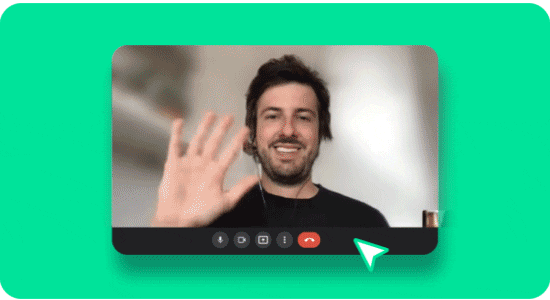
Okay, Sie haben also Ihre Besprechungen problemlos geplant! Wie wäre es, wenn Sie auch Ihre Besprechungsnotizen automatisieren würden? Stellen Sie sich vor, dass Sie nie wieder eine wichtige Notiz, eine Kundenaussage oder einen Besprechungshöhepunkt verpassen, denn jetzt werden alle Ihre Besprechungen sofort aufgezeichnet!
Besprechungsplaner + Aufzeichnung Ihrer Besprechungen = Besprechungen auf Steroiden!
Unser Favorit: Meeting Scheduler für Gmail!
Besprechungsplaner für Gmail Preis: Basic - Kostenlos; Premium $6.99/mo
Zum Glück hat Google dieses raffinierte Tool entwickelt, mit dem Sie ganz einfach Besprechungen planen und Einladungen zu Besprechungen direkt von Google Mail aus verschicken können. Die Planung von Besprechungen und Terminen ist jetzt einfacher geworden mit dem Besprechungsplaner für Google Mail. Es ist eine einfache, aber praktische und effektive Möglichkeit, Ihren Posteingang mit Ihrem Kalender zu synchronisieren, so dass Sie Ihre Termine und Zeitpläne einfach per E-Mail koordinieren können.
Dieses in Google Mail integrierte Terminplanungssystem vereinfacht Ihre Arbeitsabläufe, vom Versenden von Link-Einladungen, damit andere Personen eine geeignete Besprechungszeit auf der Grundlage Ihrer Verfügbarkeit auswählen können, bis hin zur vollständigen Integration in Ihren Google-Kalender. Keine E-Mail-Tag-Spiele mehr, wenn es um die Planung von Terminen geht, denn Meeting Scheduler kann Ihnen helfen, Ihre Meetings mit Leichtigkeit zu handhaben.
4 Schritte, um Ihr Meeting zu beginnen
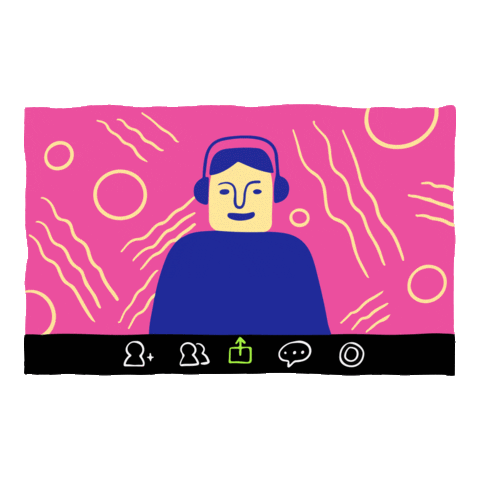
Da es sich bei dieser Funktion um ein Add-on handelt, sind einige Schritte erforderlich, um sie zu aktivieren. Aber wenn Sie einmal dabei sind, werden Sie nicht mehr daran denken, diese Funktion aus Gründen der Effizienz aufzugeben.
Schritt 1: Installieren Sie die Google Chrome-Erweiterung Meeting Scheduler für Google Mail
Installieren Sie die Erweiterung die mit Ihrem Webbrowser kompatibel ist, und erteilen Sie ihr die erforderlichen Zugriffsrechte, damit sie ihre Arbeit aufnehmen kann. Sobald dies geschehen ist, sollten Sie ein neues Kalendersymbol ganz unten in jeder E-Mail sehen, die Sie schreiben.
Schritt 2: Erstellen Sie Ihre Einladungen zu Besprechungen
Bevor Sie Ihre Einladungen für die Besprechung erstellen, sollten Sie die Tagesordnung festlegen. Das hilft Ihnen und Ihrem Team, den Überblick zu behalten und sicherzustellen, dass Sie alle auf derselben Seite stehen. Auf diese Weise wird es auch einfacher, das das Protokoll der Besprechung zu erstellen und wichtige Ergebnisse zu notieren.
Und nun zum wichtigen Teil.
Wenn Sie eine E-Mail schreiben, können Sie einfach eine Einladung hinzufügen, indem Sie auf das Kalendersymbol am unteren Rand klicken. Es erscheint ein Popup-Fenster, in dem Sie die Einstellungen für die Besprechung anpassen können.
Hier sind die Funktionen, die Sie hinzufügen oder anpassen können:
- Titel der Sitzung
- Beschreibung der Sitzung
- Dauer
- GIFs
- Buchung am selben Tag
- Schaltfläche "Link
- Gültigkeit der Einladung
Sie können auch zwischen diesen beiden Terminierungsoptionen wählen:
- Integrierter Google-Kalender, der Ihre verfügbare Zeit auf der Grundlage Ihres Google-Kalenderplans mitteilt
- Manuelles Einrichten Ihrer Verfügbarkeit
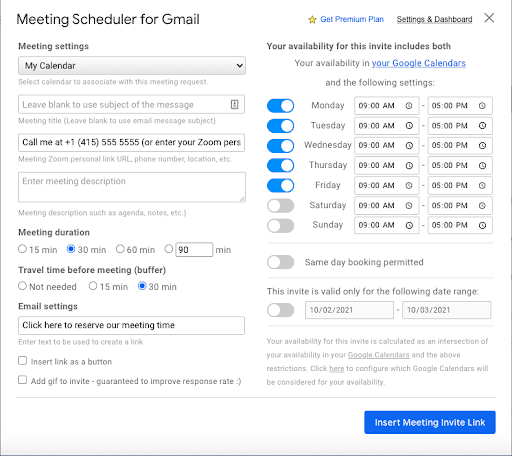
Sobald Sie die Einladung und die E-Mail verfasst haben, füllt Ihr Terminplaner die E-Mail automatisch mit einen Link für Sie und alle anderen Personen, die die Einladung erhalten sollen. Sie müssen dann nur noch auf "Link zur Besprechungseinladung einfügen" klicken und die E-Mail versenden. Das Schlagbild zeigt, wie Ihre E-Mail nach dem Einfügen des Einladungslinks aussehen wird. Ähnlich wie beim Schreiben einer E-Mail können Sie das Gif und die Schaltfläche einfach an eine beliebige Stelle in Ihrer E-Mail ziehen.
Schritt 3: Einladungen verschicken!
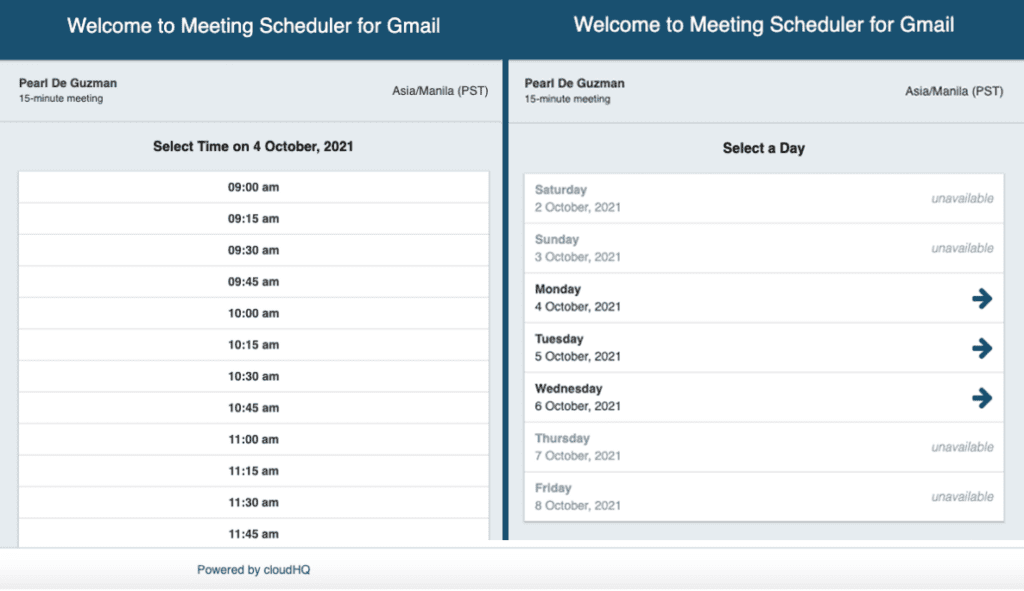
Vergessen Sie nicht, Ihre Rechtschreibung zu überprüfen! Mit dem Meeting Scheduler Add-on können Sie auch die Zeitzone für Ihre Kalenderereignisse in Echtzeit ändern. Auf diese Weise können auch andere Personen sie sehen, egal wo auf der Welt sie sich befinden. Nachdem Sie alle Einstellungen vorgenommen haben, können Sie Ihre Besprechungen direkt von Ihrem Kalender aus versenden, indem Sie auf "Senden" klicken.
Schritt 4: SMS einrichten! 🤯
Was das Ganze noch besser macht, ist, dass Sie jetzt SMS-Benachrichtigungen erhalten können, wenn jemand Sie einlädt oder versucht, einen Termin mit Ihnen zu vereinbaren. Einen Vorgeschmack darauf können Sie sich im obigen YouTube-Video ansehen! ☝️ Auf diese Weise haben Sie genügend Zeit, um Ihren Terminplan vorzubereiten und zu aktualisieren.
Die Einrichtung dieser Funktion ist schnell und einfach, Sie müssen nur: (1) Gufen Sie Ihr Dashboard auf und klicken Sie auf das Symbol Ihrer Meeting Scheduler-Erweiterung. (2) Fügen Sie einfach Ihre Telefonnummer hinzu und aktivieren Sie das Kontrollkästchen "Benachrichtigungen senden".
Jedes Mal, wenn Sie eine Einladung verschicken, erhalten Sie auch eine SMS, wenn die Besprechung bestätigt wird. Diese automatische SMS-Funktion für den Besprechungsplaner in Google Mail verringert die Zahl der Nichtteilnehmer und ermöglicht eine nahtlose Kommunikation zwischen den Gästen.
Schritt 5: Fancy Meeting-Bestätigungen
Nach Erhalt der Einladung kann der E-Mail-Empfänger Ihre verfügbaren Termine und Zeitfenster sehen. Es ist nicht nötig, Zeitunterschiede zu berechnen, da der Planer sie automatisch in die Ortszeit des Empfängers umrechnet.
Die Einladung wird den Teilnehmern per E-Mail zugesandt, wo sie sie annehmen oder ablehnen können. Nach der Auswahl des gewünschten Zeitraums und Datums können sie alle Informationen über das Treffen einsehen, z. B:
- Eingeladene Gäste und Teammitglieder
- Google Meet Link
- Rufnummer
- Beschreibung der Sitzung und alle relevanten Notizen.
Nach der Bestätigung erhalten Sie beide eine E-Mail-Bestätigung und der Termin wird automatisch mit Ihrem Google-Kalender synchronisiert. Bitte beachten Sie: ter Meeting Scheduler kann auch mit anderen gängigen Kalenderprogrammen wie z.B. Outlook verwendet werden. Und der Empfänger muss die Meeting Scheduler-Erweiterung nicht installiert haben.
Schritt 6: Änderung der Besprechungsdetails
Nachdem Sie eine Besprechungszeit und ein Datum bestätigt haben, kann der Termin jederzeit bearbeitet werden, wenn Sie Ihre Verfügbarkeit verschieben müssen. Falls sich etwas ändert, wird auch der Kalender der anderen Person automatisch aktualisiert und sie erhält eine Benachrichtigung über die Änderungen.
Um Ihre Besprechungen zu organisieren, können Sie Ihre Besprechungen anstelle der Standard-Blockbeschriftung auch beschriften. Da diese Funktion in Ihren Google-Kalender integriert ist, ist es nicht notwendig, eine andere Kalendersoftware zu duplizieren oder zu importieren. Mit dem Besprechungsplaner können Sie unabhängig vom Standort mit Ihrem Team zusammenarbeiten.
Nachdem Sie nun Ihren eigenen Besprechungsplaner für Google Mail einrichten können, finden Sie hier weitere kostenpflichtige und kostenlose Besprechungsplaner, die Sie ausprobieren können.
Planen Sie Ihre Besprechungen schneller und einfacher

Vorbei sind die Zeiten, in denen Sie sich mit mehreren Registerkarten und absurde Ausreden nur um eine Besprechung mit Ihrem Team zu planen. Mit den neuen Tools, die heute auf dem Markt erhältlich sind, müssen Sie sich nie wieder Sorgen über Terminkonflikte oder Doppelbuchungen machen. Sie können ganz einfach Ereignisse erstellen und Kalender von verschiedenen Geräten aus gemeinsam nutzen, so dass jeder im Team weiß, was gerade passiert. Und schließlich sind Ihre Projekte und Termine perfekt geordnet - der beste Weg, um einen geschäftigen Arbeitsplatz zu koordinieren!




